
সুচিপত্র:
- ধাপ 1: ধাপ 1: আপনার ফোন চালু করা
- ধাপ 2: ধাপ 2: অ্যাপ স্টোর
- ধাপ 3: ধাপ 3: অ্যাপ স্টোরে যাওয়া
- ধাপ 4: ধাপ 4: অনুসন্ধান
- ধাপ 5: ধাপ 5: টাইপ করা
- ধাপ 6: ধাপ 6: একটি সমস্যা
- ধাপ 7: ধাপ 7: ঝাঁকুনি বাক্স
- ধাপ 8: ধাপ 8: মুছে ফেলা হচ্ছে
- ধাপ 9: ধাপ 9: নেটফ্লিক্স পাওয়া
- ধাপ 10: ধাপ 10: নেটফ্লিক্স থাকা
- ধাপ 11: ধাপ 11: সাইন আপ
- ধাপ 12: ধাপ 12: হোম স্ক্রিন
- ধাপ 13: ধাপ 13: অনুসন্ধান করুন
- ধাপ 14: ধাপ: 14: প্লে টিপুন
- ধাপ 15: ধাপ 15: ভাষা
- ধাপ 16: ধাপ 16: এড়িয়ে যাওয়া এবং ফিরে যাওয়া
- ধাপ 17: ধাপ 17: ব্যবহারকারী যোগ করা
- ধাপ 18: ধাপ 18: সম্পন্ন
- লেখক John Day [email protected].
- Public 2024-01-30 08:01.
- সর্বশেষ পরিবর্তিত 2025-01-23 14:36.

আইফোন 6 এস -এ নেটফ্লিক্স কীভাবে ব্যবহার করবেন
ধাপ 1: ধাপ 1: আপনার ফোন চালু করা

ফোনের নীচের অংশে বৃত্তটি টিপুন এবং ফোনটি চালু হওয়া উচিত, আপনার উপরে দেখানো ছবিতে একটি স্ক্রিন দেখতে হবে।
ধাপ 2: ধাপ 2: অ্যাপ স্টোর
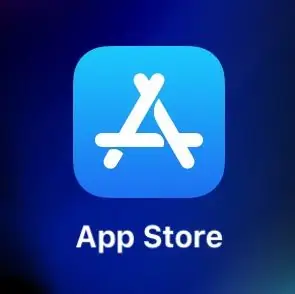
যখন ফোন চালু হয় তখন আপনার হোম স্ক্রিন দেখা উচিত এবং সেখানে ছবি সহ স্কোয়ার থাকবে, নীল পটভূমি এবং সাদা রঙের "A" টিপুন যাকে অ্যাপ স্টোর বলা হয় যেখানে আপনি অ্যাপ ডাউনলোড করতে পারেন। এটি টিপুন।
ধাপ 3: ধাপ 3: অ্যাপ স্টোরে যাওয়া
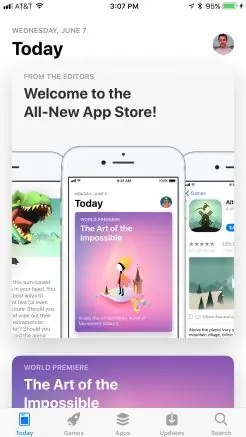
আপনার হোম স্ক্রিনটি দেখতে হবে যা উপরের চিত্রের মতো দেখায় এবং স্ক্রিনের নীচে ডানদিকে এমন একটি জায়গা থাকা উচিত যেখানে এটি "অনুসন্ধান" বলে, এটিতে টিপুন।
ধাপ 4: ধাপ 4: অনুসন্ধান
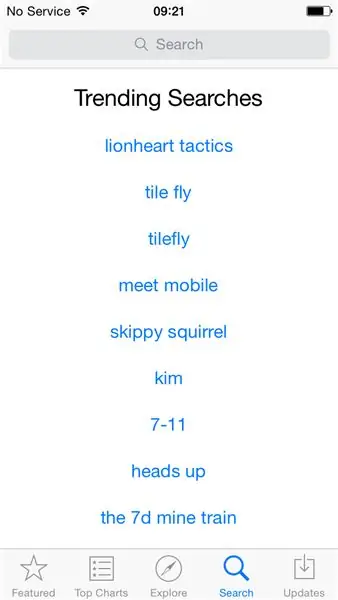
আপনি যদি "অনুসন্ধান" টিপেন তবে এটিই আপনি দেখতে পাবেন এটি ট্রেন্ডিং জিনিসগুলি দেখাবে, উপরে একটি ধূসর দণ্ড রয়েছে যা "অনুসন্ধান" বলে তাতে টিপুন এবং একটি কীবোর্ড পপ আপ হবে
ধাপ 5: ধাপ 5: টাইপ করা
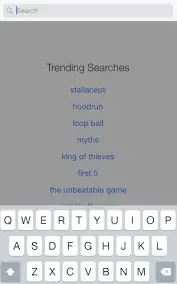
যখন কীবোর্ড পপ আপ হয় তখন এটি ব্যবহার করুন এবং "নেটফ্লিক্স" লিখুন তারপর নীচের ডান কোণে আপনার কীবোর্ডের নীল অনুসন্ধান বারটি টিপুন।
ধাপ 6: ধাপ 6: একটি সমস্যা
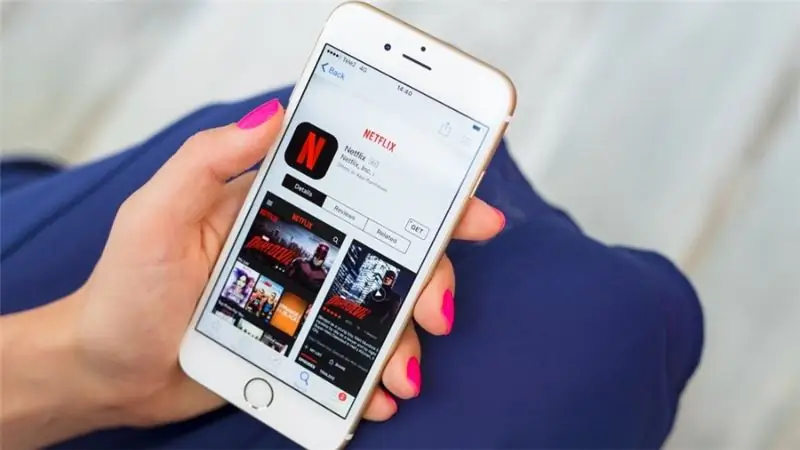
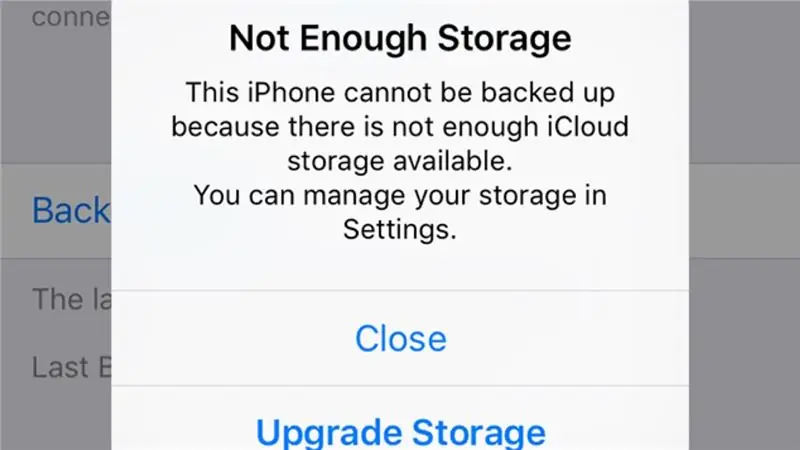
আপনার স্ক্রিনটি এইরকম হওয়া উচিত বাক্সে "পান" টিপুন। ওহ না স্টোরেজ পূর্ণ! আমাদের কিছু জিনিস বের করতে হবে।
ধাপ 7: ধাপ 7: ঝাঁকুনি বাক্স
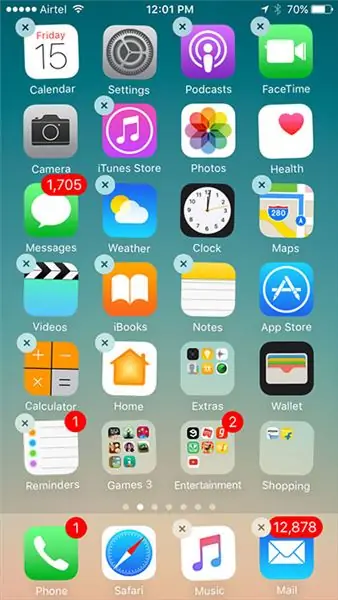
রঙিন স্কোয়ারগুলির একটিতে টিপুন এবং ধরে রাখুন, স্কোয়ারগুলি তখন কাঁপতে শুরু করবে এবং উপরের বাম কোণে একটি "X" থাকবে। এবং আপনি যে কোন অ্যাপ মুছে ফেলতে চান সেই "X" টিপুন
ধাপ 8: ধাপ 8: মুছে ফেলা হচ্ছে
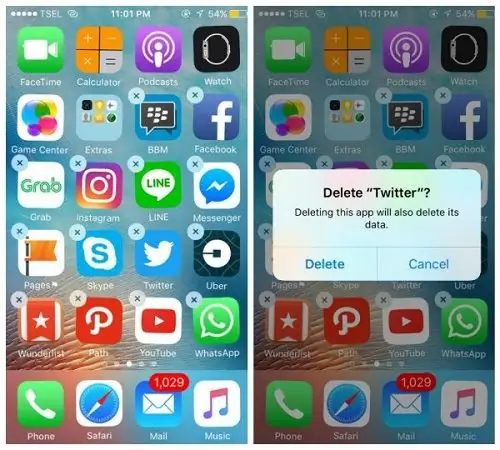
যখন আপনি কোন অ্যাপ মুছে ফেলতে চান তখন এটি পপ আপ হবে, নিচের বাম কোণে "মুছুন" টিপুন।
ধাপ 9: ধাপ 9: নেটফ্লিক্স পাওয়া
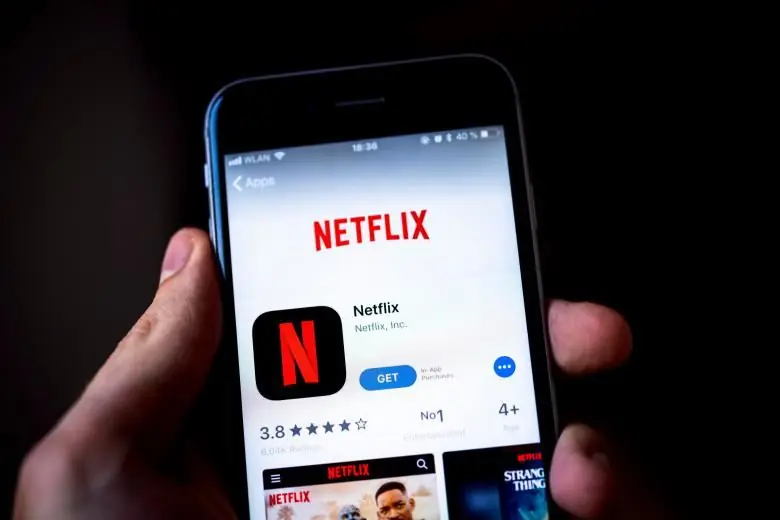
এখন 2-6 ধাপ পুনরাবৃত্তি করে অ্যাপ স্টোরে ফিরে যান এবং "Get" "Get" টিপুন তারপর এটি "ওপেন" এ পরিবর্তিত হবে যখন এটি ইনস্টল করা হবে, এটি টিপুন।
ধাপ 10: ধাপ 10: নেটফ্লিক্স থাকা
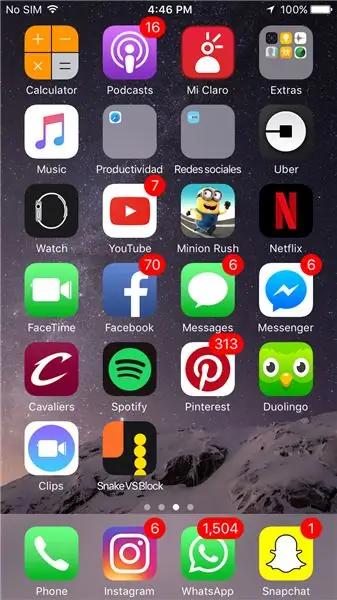
এখন আপনার নেটফ্লিক্স আছে! আপনি এখন আপনার হোমস্ক্রিনেও এটি অ্যাক্সেস করতে পারেন!
ধাপ 11: ধাপ 11: সাইন আপ
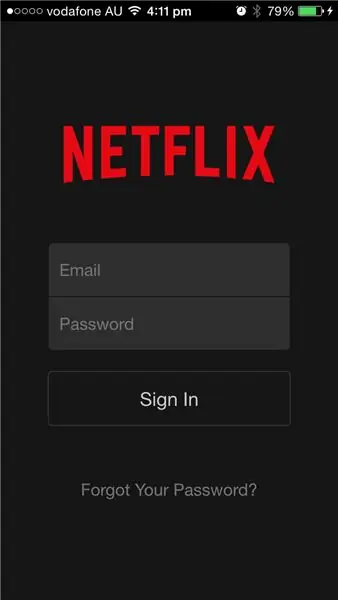
শো এবং সিনেমা দেখার জন্য আপনাকে উপরে দেখানো বিভাগে একটি ইমেল এবং পাসওয়ার্ড লিখতে হবে।
ধাপ 12: ধাপ 12: হোম স্ক্রিন
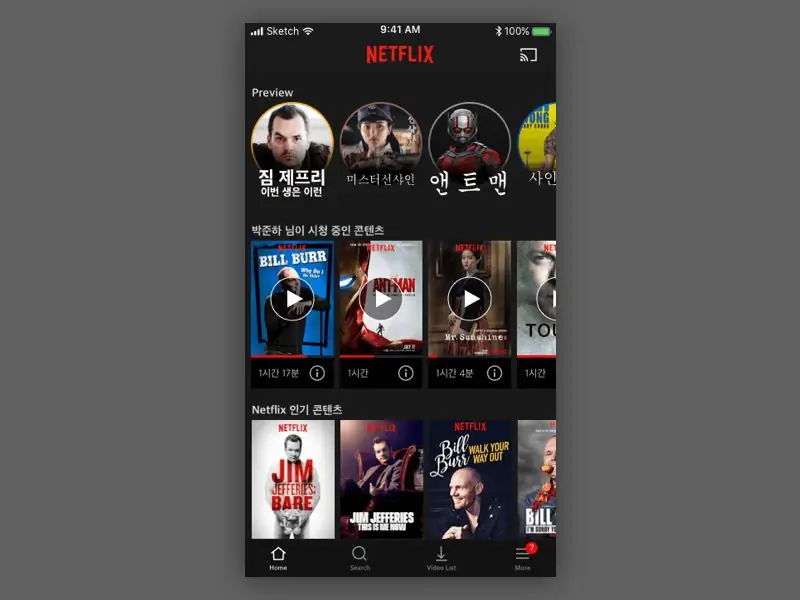
হোম স্ক্রিনটি এরকম কিছু দেখতে হবে, নীচে আপনাকে একটি বিভাগ সহ একটি বার দেখতে হবে যা অনুসন্ধান বলে, এটি টিপুন।
ধাপ 13: ধাপ 13: অনুসন্ধান করুন
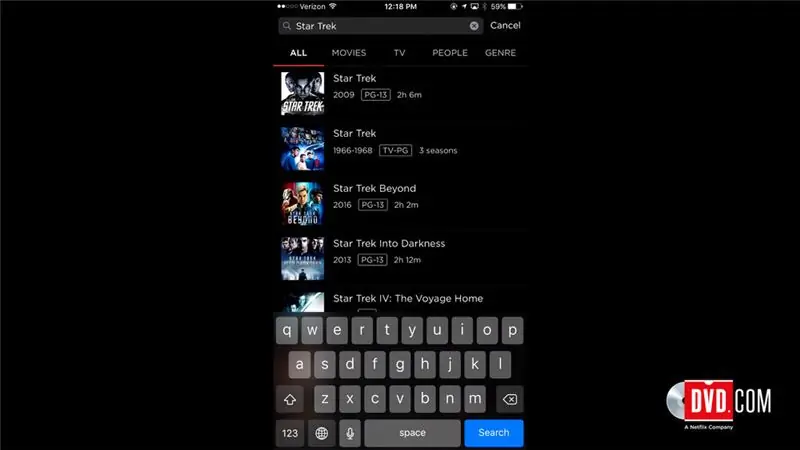
আপনি "সার্চ" চাপার পরে এটি দেখতে পাবেন এবং কীবোর্ডের সাহায্যে আপনি যে কোনও শো বা সিনেমা দেখতে চান তা টাইপ করতে পারেন।
ধাপ 14: ধাপ: 14: প্লে টিপুন
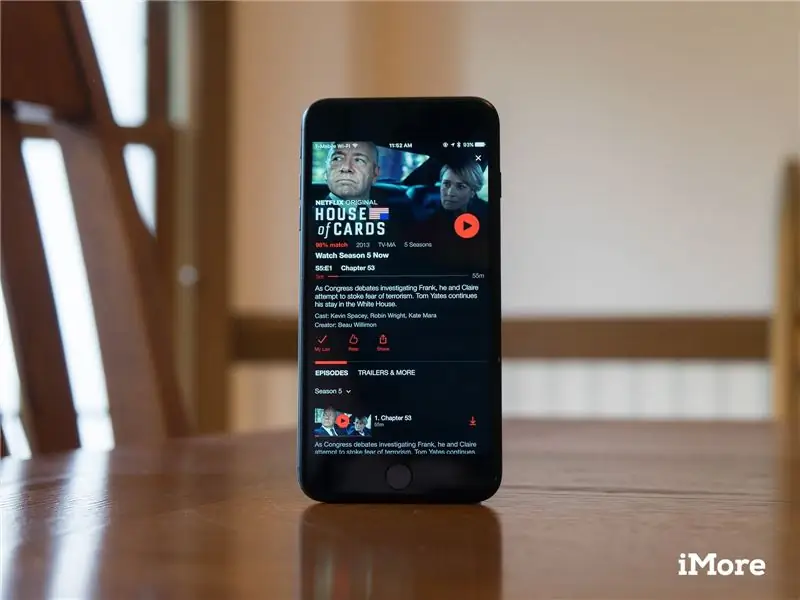
যখন আপনি একটি শো বা সিনেমা দেখতে চান তখন আপনি এটি টিপুন এবং এটির মত একটি স্ক্রিন পপ আপ হওয়া উচিত, একটি লাল পটভূমি দিয়ে ত্রিভুজটি টিপুন এবং সিনেমা বা শো চলতে শুরু করবে।
ধাপ 15: ধাপ 15: ভাষা
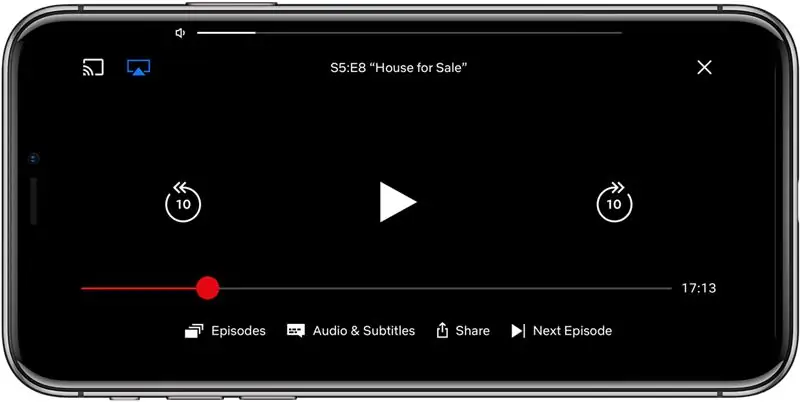
যদি আপনি কোন মুভিতে ভাষা পরিবর্তন করতে চান বা শুধু স্ক্রিন টাচ করতে চান এবং নীচে এমন একটি জায়গা থাকা উচিত যেখানে এটি "অডিও এবং সাবটাইটেল" বলে, এটি টিপুন এবং অডিও এবং সাবটাইটেলগুলিতে একটি ভাষা পরিবর্তনের জন্য বিকল্পগুলি আসবে।
ধাপ 16: ধাপ 16: এড়িয়ে যাওয়া এবং ফিরে যাওয়া
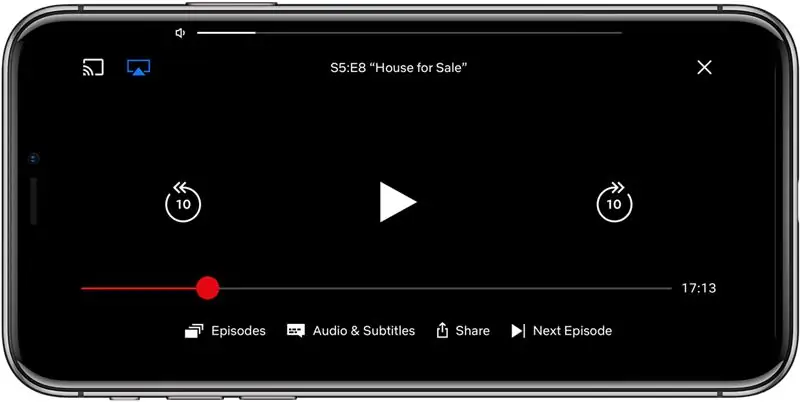
যদি আপনি এগিয়ে যেতে চান বা পিছনে যেতে চান তাহলে স্ক্রিনটি স্পর্শ করুন এবং সেখানে একটি বাঁকা তীর থাকবে যার প্রতিটি পাশে 10 টি থাকবে, বাম 10 সেকেন্ড পিছনে যেতে হবে এবং ডানদিকে 10 সেকেন্ড এগিয়ে যেতে হবে।
ধাপ 17: ধাপ 17: ব্যবহারকারী যোগ করা
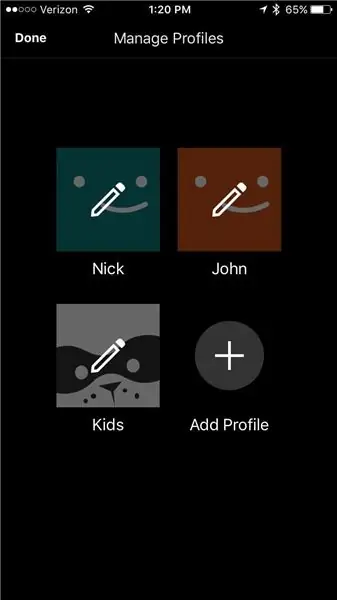
আপনি যদি কাউকে Netflix এর জন্য আপনার অ্যাকাউন্ট ব্যবহার করতে দিতে চান কিন্তু আপনার তালিকায় গোলমাল না করতে চান বা "পরে দেখুন" এর জন্য আপনি কেবল "প্রোফাইল যুক্ত করুন" এ ক্লিক করতে পারেন এবং তাদের জন্য একটি আলাদা করতে পারেন।
ধাপ 18: ধাপ 18: সম্পন্ন

এখন আপনি জানেন কিভাবে Netflix ব্যবহার করতে হয়! শেষ!
প্রস্তাবিত:
কিভাবে Arduino IDE ডাউনলোড এবং ইনস্টল করবেন?: 8 টি ধাপ

কিভাবে Arduino IDE ডাউনলোড এবং ইনস্টল করবেন ?: Arduino IDE ডাউনলোড এবং ইনস্টল করা খুবই সহজ। Arduino IDE একটি ফ্রি সফটওয়্যার
আইএসইউ স্টুডেন্ট (মাইক্রোসফট, অ্যাডোব এবং সিকিউরিটি সফটওয়্যার: ২ Ste টি ধাপ) হিসেবে ফ্রি সফটওয়্যারটি কিভাবে ডাউনলোড করবেন

কিভাবে একটি আইএসইউ স্টুডেন্ট (মাইক্রোসফট, অ্যাডোব, এবং সিকিউরিটি সফটওয়্যার: অ্যাডোব এর জন্য ফ্রি সফটওয়্যার ডাউনলোড করবেন: মাইক্রোসফটের জন্য: ধাপ 1 এ যান। নিরাপত্তার জন্য: ধাপ 12 এ যান।
কিভাবে আপনার কাস্টম রিংটোন রেকর্ড এবং ডাউনলোড করবেন: 7 টি ধাপ

কিভাবে আপনার কাস্টম রিংটোন রেকর্ড এবং ডাউনলোড করবেন: তাই? আপনি আপনার নিজস্ব কাস্টম রিংটোন পেতে চান, হাহ? আচ্ছা, আপনি সঠিক ইন্সট্রাকটেবল পেজ এ এসেছেন। আমরা শুরু করার আগে আপনাকে অবশ্যই মনে করিয়ে দিতে হবে এটি আইওএস ডিভাইসের জন্য (অ্যাপল ডিভাইস যেমন আইপ্যাড, আইপড, আইফোন ইত্যাদি) এবং ম্যাক কম্পিউটারের জন্য
কিভাবে একটি সিএমডি গেম তৈরি করবেন! ফ্রি ডাউনলোড এবং কোড কপি!: 6 টি ধাপ

কিভাবে একটি সিএমডি গেম তৈরি করবেন! ফ্রি ডাউনলোড এবং কোড কপি !: আমি এই আশ্চর্যজনক CMD/ব্যাচ গেম ফ্রি ডাউনলোড এবং কোড কপি তৈরি করেছি
কিভাবে দূরবর্তীভাবে যেকোন ডিভাইস চালু করবেন একটি কম্পিউটার (একটি সেলফোন সহ): 5 টি ধাপ

কিভাবে দূরবর্তীভাবে যেকোন ডিভাইস চালু করবেন একটি কম্পিউটার (একটি সেলফোন সহ): এই নির্দেশে আমি আপনাকে দেখাব কিভাবে আপনার কম্পিউটারের জন্য একটি পুরনো সেলফোনকে রিমোট পাওয়ার সুইচে পরিণত করা যায়। অন্যান্য ডিভাইসের জন্য শেষ ধাপ দেখুন। আপনার পুরানো সেলফোন এবং সিম কার্ড থাকলে এটি প্রায় বিনামূল্যে। আপনার যা লাগবে: - পুরাতন মোবাইল ফোন (w
